تتيح لك خدمات التوجيه تنفيذ عدة أنواع من التحليل المكاني حول شبكات النقل، مثل استكشاف أفضل مسار عبر المدن أو العثور على أقرب سيارة طوارئ أو المرافق اللازمة أو تحديد منطقة خدمات حول الموقع أو تقديم خدمة لمجموعة من الأوامر بأسطول من المركبات.
يمكن للمسؤولين الافتراضيين وأولئك الذين لديهم امتيازات صحيحة تكوين ArcGIS Enterprise لاستخدام خدمات التوجيه للقيام بالمهام المختلفة. يمكن تكوين خدمات التوجيه في ArcGIS Enterprise باستخدام إحدى الطرق الثلاث:
- تكوين خدمات التوجيه من ArcGIS Online
- تكوين خدمات التوجيه من خلال نشر خدمات التوجيه باستخدام مجموعة بيانات الشبكة إلى موقع ArcGIS Server موحد
- تكوين خدمات التوجيه من خلال تحديث عناوين URL لخدمات الأداة المساعدة لتوجيه ArcGIS Enterprise
وبمجرد اكتمال التكوين، يمكن استخدام خدمات التوجيه في مختلف التطبيقات، مثل ArcGIS Pro، أو للحصول على الاتجاهات و إجراء تحليل على Map Viewer. يمكنك أيضًا استخدام خدمات التوجيه لتضمين قدرات تحليل الشبكة في تطبيقاتك المخصصة الخاصة بك. مطورو ArcGIS لديهم العديد من واجهات برمجة التطبيقات (APIs) التي تعمل مع خدمات التوجيه، مثل أدوات تطوير برنامج ArcGIS Maps الخاصة بـ JavaScript، أو ArcGIS REST API، أو العديد من الواجهات البرمجية الأصلية الأخرى ArcGIS Maps SDKs.
تعرّف على المزيد حول مجموعة متنوعة من واجهات البرمجة (APIs) للوصول إلى خدمات التوجيه
تكوين خدمات التوجيه في ArcGIS Enterprise
لتكوين خدمات التوجيه، اتبع الخطوات التالية.
- سجّل الدخول إلى مؤسستك كمسؤول.
- في أعلى الموقع، انقر على المؤسسة وانقر على علامة تبويب الإعدادات .
- انقر فوق الخدمات المساعدة على الجانب الأيسر للصفحة.
- انقر على الاتجاهات والتوجيه الموجودة في الجانب الأيمن من الصفحة.
- انقر على تكوين خدمات التوجيه واختر طريقة واحدة من الثلاثة طرق المتوفرة لتكوين خدمات التوجيه على ArcGIS Enterprise البوابة الإلكترونية.
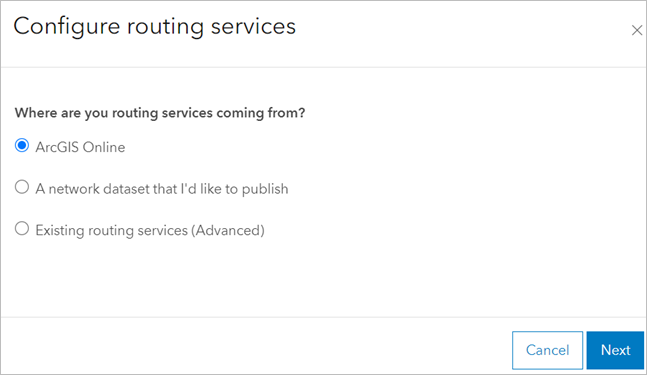
تكوين خدمات التوجيه من ArcGIS Online
يمكنك تكوين خدمات توجيه ArcGIS Enterprise الخاصة بك من ArcGIS Online. لاستخدام خدمات التوجيه التي توفرها Esri، يجب الحصول على ArcGIS Online حساب مؤسسي. يجب أن يتمتع الحساب باعتمادات مقترنة به والأذونات الصحيحة لاستخدام خدمات التوجيه.
- من مربع حوار تكوين خدمات التوجيه، حدد خيار ArcGIS Online، ثم انقر على التالي.
- أدخل بيانات اعتماد الحساب ArcGIS Online لاستخدامها لخدمات التوجيه، وحدد المجلد أو أنشيء مجلدًا حيث سيتم إنشاء العناصر المقابلة في ArcGIS Enterprise.
- انقر حفظ.
وما إن تكتمل هذه العملية بنجاح، سيظهر أن خدمات التوجيه في ArcGIS Enterprise تأتي من ArcGIS Online. سيظهر حساب المستخدم ArcGIS Online الذي يتم استخدامها لإعداد خدمات التوجيه ArcGIS Enterprise . هذا هو الحساب الذي سيُخصم منه الأرصدة عند استخدام خدمات التوجيه في ArcGIS Enterprise.
تكوين خدمات التوجيه ونشرها باستخدام مجموعة بيانات الشبكة إلى موقع ArcGIS Server موحد
إن كان لديك مجموعة البيانات التي تُشكل بيانات الشارع لديك، وترغب في استخدامها كموارد لخدمات التوجيه، يمكنك تكوين خدمات التوجيه ArcGIS Enterprise من خلال نشر خدمات التوجيه باستخدام مجموعة بيانات الشبكة إلى موقع ArcGIS Server موحد وتنشيء هذه العملية كل خدمات التوجيه استنادًا إلى مجموعة بيانات الشبكة وتسجلها كذلك كخدمات أدوات مساعدة في ArcGIS Enterprise لمختلف التطبيقات من أجل اكتشافها واستخدامها.
تأكد أن مجموعة بيانات الشبكة المستخدمة من أجل نشر خدمات التوجيه يمكنها الوصول إلى موقع الخادم الذي ترغب أن تستضيف خدمات التوجيه عليه. ويمكنك تحقيق ذلك من خلال تخزين قاعدة البيانات الجغرافية الملفية أو قاعدة البيانات الجغرافية على الجوال التي تشتمل على مجموعة بيانات الشبكة في مجلد مسجل كمجلد عنصرdata store ضمن محتوى مؤسسة ArcGIS Enterprise الخاص بك أو من خلال إضافة عنصر مجموعة بيانات data store لقاعدة البيانات الجغرافية المؤسسية التي تخزن مجموعة بيانات الشبكة. ولا بد أن يتيح عنصر data store الوصول إلى موقع ArcGIS Server الموحد المستخدم في استضافة خدمات التوجيه.
تعرف على المزيد عن مخازن البيانات في ArcGIS Enterprise
تنبيه:
إن كنت قد حددت ArcGIS Enterprise أن تكون أقصى مدة للرمز المميز أقل من 120 دقيقة، قد تواجه مشكلات لأن هذه العملية قد تستغرق وقتًا. نوصيك بتعيين ArcGIS Enterprise أقصى مدة للرمز المميز لتكون أكثر من 120 دقيقة قبل تشغيل هذه العملية وإعادة تعيينها إلى القيمة المطلوبة بعد انتهاء العملية.
- من مربع حوار تكوين خدمات التوجيه، حدد مجموعة بيانات الشبكة التي أرغب في نشرها، ثم انقر على التالي
- من القائمة المنسدلة في عنصر مخزن البيانات الذي يحتوي على مجموعة بيانات الشبكة، حدد عنصر data store الذي يحتوي على مجموعة بيانات الشبكة.
- من القائمة المنسدلة في موقع خادم GIS لاستضافة خدمات التوجيه، اختر موقع خادم GIS الذي سيُستخدم لاستضافة خدمات التوجيه. لا تحتوي القائمة المنسدلة إلا على مواقع خادم GIS التي تتمتع بحق الوصول إلى عنصر Data Store. وتحتوي فقط أيضًا على مواقع ArcGIS Server بإصدار 11.0 أو الأحدث.
- يعتبر المسار النسبي لمجموعة بيانات الشبكة مسار إلى مجموعة بيانات الشبكة في Data Store. فعلى سبيل المثال، إن كان مسار كتالوج مجموعة بيانات الشبكة في قاعدة البيانات الجغرافية الملفية هو C:\data \streets\NorthAmerica.gdb\Routing\Routing_ND وعنصر Data Store هو مرجع C:\data، ستكون قيمة المسار النسبي لمجموعة بيانات الشبكة /streets/NorthAmerica.gdb/Routing/Routing_ND.
ملاحظة:
أنت بحاجة إلى تقديم مسار نسبي لمجموعة بيانات الشبكة باستخدام الشرطات الأمامية.
- فيما يخص معلم مجلد الخدمة، حدد اسم لمجلد الخادم الذي سيضم كل خدمات التوجيه التي أنشأتها الأداة.
- بالنسبة لمعلم أنواع الخدمة، أوقف تشغيل الخدمات التي لا تحتاجها.
ملاحظة:
قد تتعطل وظائف بعض التطبيقات المبتكرة للعملاء. ولتحقيق الاستفادة من كل الخدمات أو الخدمات اللازمة، تأكد من تشغيلها في مربع حوار تكوين خدمات التوجيه. - من قسم الخصائص المتقدمة، حدد ملف تكوين لتحديد خصائص معينة لخدمات التوجيه مثل أدنى وأقصى عدد لحالات الخدمة. يحتوي مجلد framework/runtime/ArcGIS/Resources/ArcToolBox/Services/routingservices في دليل تثبيت ArcGIS Server على نموذجين لملفات التكوين وpublishroutingservices.json وpublishroutingservices_dedicated.json. تستخدم العملية افتراضيًا ملف publishroutingservices.json إن لم تحدد بنفسك ملف التكوين.
تعرّف على المزيد عن نشر ملف تكوين خدمات التوجيه
وتأكد قبل النشر من إدخال كل المعلمات بطريقة صحيحة. وما إن تبدأ العملية، ستحصل على مؤشر التقدم. حيث إن تشغيل العملية قد يستغرق بعض الوقت، يمكنك متابعة مهام أخرى على البوابة والرجوع إلى صفحة مؤشر التقدم لمعرفة ما إذا كانت العملية قد اكتملت.
وما إن تكتمل العملية، فلا بد أن تُظهر لك موقع ArcGIS Server الذي يستضيف خدمات التوجيه، فضلاً عن مجموعة بيانات الشبكة التي تستخدم خدمات التوجيه. وإذا كنت تستخدم بيانات StreetMap Premium لنشر خدمات التوجيه، وإن كان قد تم إعداد البيانات لاستخدام حركة المرور المباشرة، فلا بد أن تُظهر لك عنصر خدمة بيانات حركة المرور التي توضح خدمات التوجيه التي كونتها حركة المرور المباشرة من ArcGIS Online.
بمجرد أن يتم تكوين خدمات التوجيه بنجاح، ستتم إنشاء بعض عناصر الخدمة من النوع أداة، وخدمة تحليل الشبكة، وطبقة صور الخريطة في البوابة الإلكترونية. انقر فوق زر خيارات  ثم انقر على عرض تفاصيل خدمات التوجيه لعرض عنصر الخدمة. زر المشغّل
ثم انقر على عرض تفاصيل خدمات التوجيه لعرض عنصر الخدمة. زر المشغّل  يأخذك إلى صفحة تفاصيل عنصر الخدمة الخاص بكل خدمة، حيث يمكنك تغيير الإعدادات المتعلقة بعنصر الخدمة، مثل تفاصيل العنصر وإعدادات المشاركة وما إلى ذلك.
يأخذك إلى صفحة تفاصيل عنصر الخدمة الخاص بكل خدمة، حيث يمكنك تغيير الإعدادات المتعلقة بعنصر الخدمة، مثل تفاصيل العنصر وإعدادات المشاركة وما إلى ذلك.
تعرّف على المزيد حول تكوين تفاصيل العنصر والإعدادات
ملاحظة:
يمكنك تحرير الخصائص الإضافية لخدمات التوجيه باستخدام ArcGIS Server Manager ودليل المسؤول.
ملاحظة:
تكوين خدمات التوجيه باستخدام مجموعة بيانات الشبكة الخاصة بك، تكوين خدمات التوجيه القياسية على البوابة الإلكترونية. إذا كنت ترغب في نشر خدمات توجيه مخصصة، يُرجى الرجوع إلى موضوع خدمات التوجيه المخصصة في ArcGIS Pro.رسائل الخطأ والتحذير
إذا واجهتك مشاكل أثناء النشر، ستظهر لك رسائل تحذير أو رسائل خطأ. تعرف على المزيد حول التحذيرات والأخطاء عند نشر خدمات التوجيه.
وإن كان لديك أكثر من رسالة خطأ أو تحذير، فيمكنك رؤيتهم جميعًا من خلال النقر على عرض تحذيرات نشر خدمات التوجيه أو عرض أخطاء نشر خدمات التوجيه. ومن خلال النقر على الرسائل التفصيلية من نشر خدمات التوجيه، يمكنك فتحصف رسائل JSON التي تم استعادتها من نشر خدمات التوجيه REST API، والتي من الممكن أن تحتوي على المزيد من المعلومات.
تكوين خدمات التوجيه من خلال تحديث عناوين URL لخدمات الأداة المساعدة لتوجيه ArcGIS Enterprise
إن كان لديك خدمات توجيه مستضافة على خادم مستقل وترغب في تسجيل الخدمات من خلال ArcGIS Enterprise بحيث يمكن لمختلف التطبيقات اكتشاف خدمات التوجيه هذه واستخدامها، يمكنك تكوين خدمات التوجيه من خلال تحديث خدمات الأداة المساعدة لتوجيه ArcGIS Enterprise.
- من مربع الحوار تكوين خدمات التوجيه، حدد خدمات التوجيه الحالية (المتقدمة).
- أنشيء عناوين URL لمختلف خدمات الأداة المساعدة للتوجيه. لن تكون بحاجة إلى تحديد عنوان URL لكل الخدمات.
- انقر حفظ.
بمجرد تكوين خدمات التوجيه في ArcGIS Enterprise باستخدام إحدى الطرق الثلاث المذكورة أعلاه، يمكنك عرض عنوان URL منفرد خاص بخدمة التوجيه وعنصر خدمة من خلال النقر على زر خيارات والنقر على عرض تفاصيل خدمات التوجيه. يمكنك حذف خدمات التوجيه من البوابة الإلكترونية ArcGIS Enterprise من خلال النقر على حذف خدمات التوجيه. إذا أجريت تكوين خدمات التوجيه من خلال تحديث عناوين URL لخدمات الأداة المساعدة لتوجيه ArcGIS Enterprise، يمكنك تعديل كل خدمة أداة مساعدة بشكل مباشر من خلال النقر على زر خيارات والنقر على تحرير خدمات التوجيه.
في حال أجريت تكوين خدمات التوجيه في ArcGIS Enterprise، واحتجت بعد ذلك إلى تحديث خدمات التوجيه، يمكنك النقر على زر تحديث خدمات التوجيه واتباع الخطوات نفسها لتحديث خدمات التوجيه في ArcGIS Enterprise. يمكنك أيضًا حذف خدمات التوجيه الحالية وتكوينها مرة أخرى من البداية. وتكمن ميزة هذا الفعل في حذف ومسح عناصر الخدمة وخدمات التوجيه الحالية على موقع ArcGIS Server. إن كان مصدر خدمات التوجيه مخصص، فلن يتوفر لك إلا خيار إزالة خدمات التوجيه، والذي سيزيل فقط خدمات الأداة المساعدة من ArcGIS Enterprise.